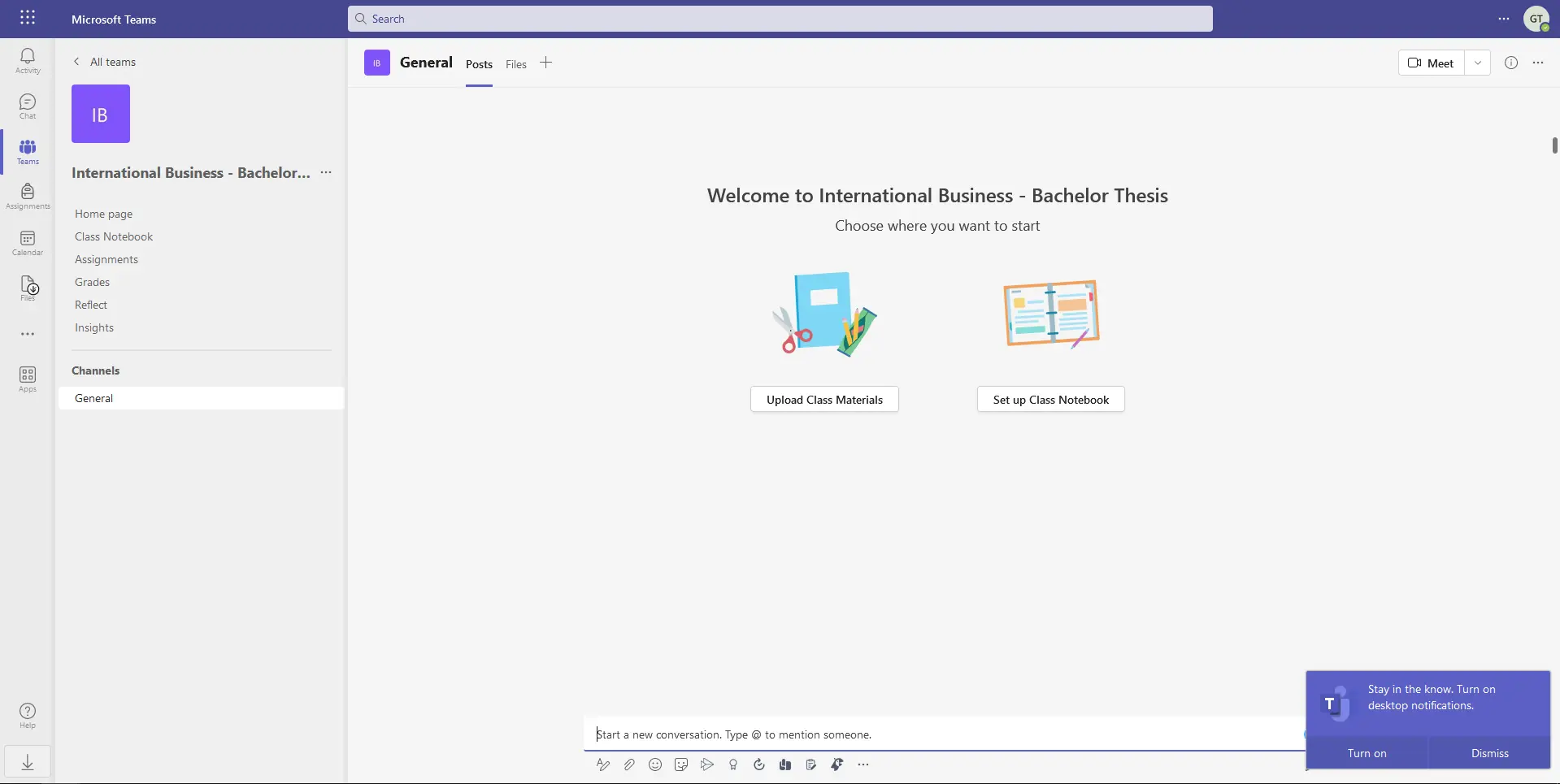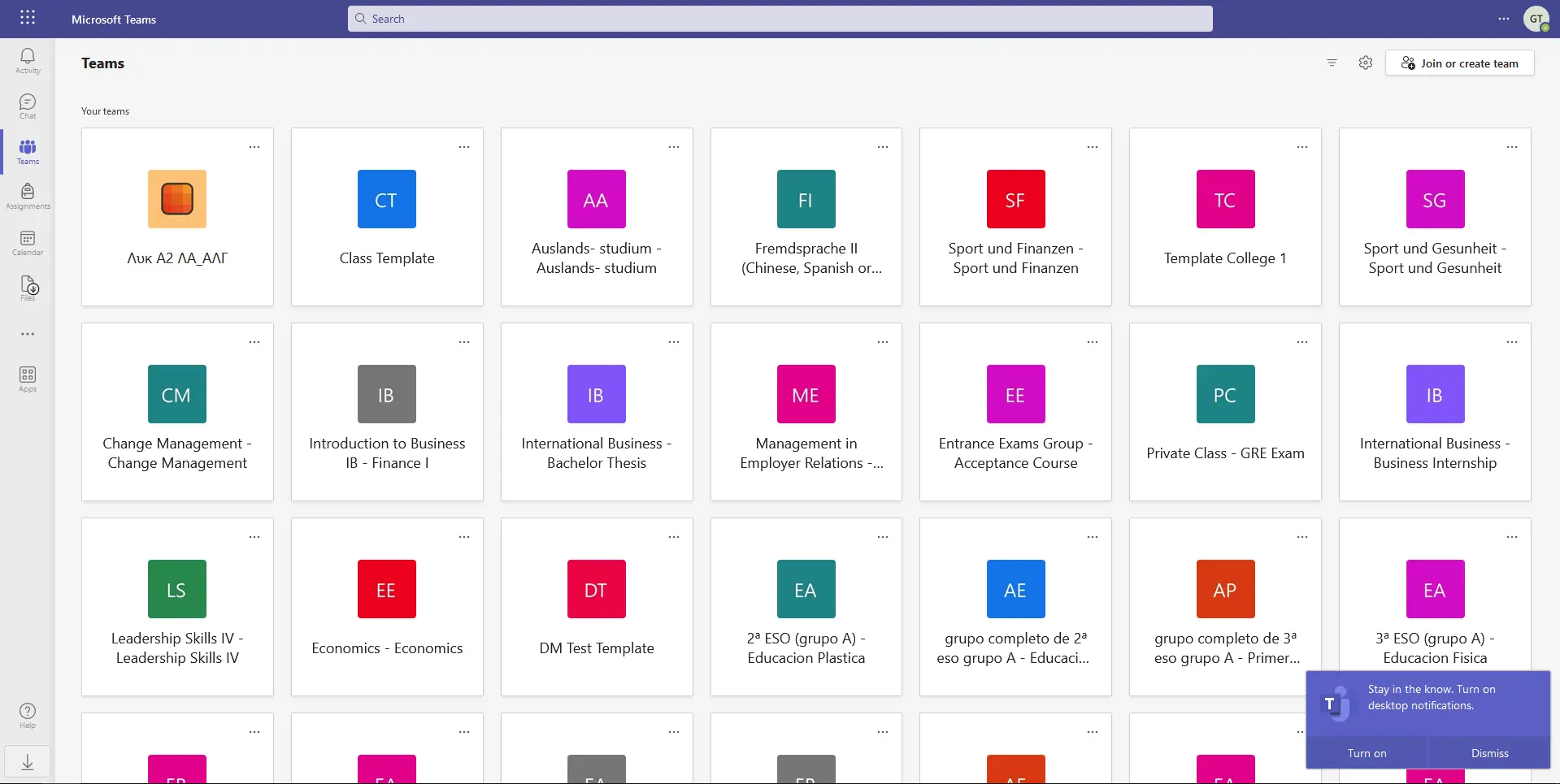Descripción general de la integración de MS Teams para Classter
Permita que estudiantes, profesores, educadores y personal se reúnan, trabajen juntos, creen contenido y compartan recursos en Office 365 Educación, con la potencia sencilla e intuitiva de Microsoft Teams.
La potente integración entre Classter y MS Teams permite a las organizaciones educativas:
- Colabore con facilidad: Reúnete gratis con hasta 300 estudiantes o miembros de la comunidad. Acceda a un chat persistente para garantizar que todos permanezcan conectados para aprender o trabajar.
- Involucre a los alumnos: Organice las clases y las tareas, colabore y comparta archivos, acceda al material de clase en una ubicación central.
- Mejore el trabajo diario: Acceda a información para el centro educativo y el aula, utilice aplicaciones e integraciones para reducir la carga de trabajo y cree una comunidad, todo ello en una plataforma segura.
Funciones de integración
Características clave para la colaboración entre estudiantes y educadores:
- Tareas: Los educadores pueden asignar, seguir y calificar las tareas de clase.
- Compartir pantallas: Los usuarios pueden compartir pantallas o presentaciones en tiempo real.
- Lector inmersivo: Los usuarios pueden leer fácilmente conversaciones y chats en un formato más personalizado, todo ello en Microsoft Teams.
- Accesibilidad: Los usuarios pueden obtener funciones de visibilidad ASL, subtítulos en directo (sólo en EE.UU.) y un lector inmersivo.
- Información: Los educadores pueden acceder a los datos de participación de los alumnos desde un panel intuitivo.
Funciones clave para la colaboración en el aula:
- Salas de reuniones: Los educadores pueden facilitar los debates y el trabajo en equipo dividiendo las clases en pequeños grupos en Microsoft Teams.
- Pizarra: Educadores y alumnos colaboran juntos en un lienzo digital compartido con Microsoft Whiteboard, integrado en Teams.
Sincronización de datos
Integración unidireccional en la que los datos se transfieren de Classter a MS Teams. Campos de datos/entidades que se están sincronizando:
- Estudiantes
- Educadores
- Temas
- Años
- Grupos